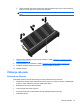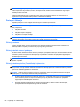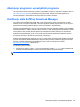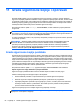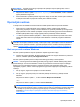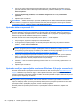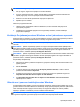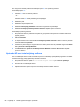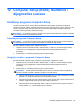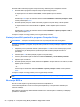Reference Guide - Windows 8
NAPOMENA: ovaj postupak traje nekoliko minuta.
1. Ako je moguće, sigurnosno kopirajte sve osobne datoteke.
2. Ponovno pokrenite računalo, a zatim umetnite DVD s operacijskim sustavom Windows 8 u
optički pogon prije no što se operacijski sustav Windows učita.
3. Kada se to od vas zatraži, pritisnite bilo koju tipku na tipkovnici.
4. Slijedite upute na zaslonu.
Nakon što je popravak dovršen:
1. Izbacite medij s operacijskim sustavom Windows 8, a zatim umetnite medij Oporavak
upravljačkih programa.
2. Instalirajte prvo upravljačke programe za omogućavanje hardvera, a zatim instalirajte
preporučene aplikacije.
Korištenje Osvježavanja sustava Windows za brz i jednostavan oporavak
Kada računalo ne radi dobro i morate povratiti stabilnost sustava, mogućnost Osvježavanja sustava
Windows omogućuje vam početak iznova uz očuvanje onoga što vam je važno.
VAŽNO: osvježavanje uklanja sve tradicionalne aplikacije koje nisu bile tvornički instalirane na
računalu.
NAPOMENA: tijekom osvježavanja spremit će se popis uklonjenih tradicionalnih aplikacija kako
biste odmah znali što trebate ponovno instalirati. Upute za ponovnu instalaciju standardnih aplikacija
potražite programu HP Support Assistant. Da biste pristupili programu HP Support Assistant na
početnom zaslonu, odaberite aplikaciju HP Support Assistant.
NAPOMENA: tijekom osvježavanja možda će biti zatražena dozvola ili lozinka. Dodatne informacije
potražite u programu HP Support Assistant. Da biste pristupili programu HP Support Assistant na
početnom zaslonu, odaberite aplikaciju HP Support Assistant.
Za pokretanje Osvježavanja:
1. Na početnom zaslonu pokazivač usmjerite na gornji desni ili donji desni kut zaslona kako bi se
pojavili gumbići.
2. Kliknite Postavke.
3. U donjem desnom kutu zaslona kliknite Promjena postavki računala, a zatim u zaslonu
postavki računala odaberite Općenito.
4. Pomičite se prema dolje po mogućnostima na desnoj strani da bi se prikazala mogućnost
Osvježite računalo tako da to ne utječe na vaše datoteke.
5. Pod Osvježite računalo tako da to ne utječe na vaše datoteke odaberite Prvi koraci i
slijedite upute na zaslonu.
Uklonite sve i ponovno instalirajte sustav Windows
Ponekad želite izvršiti detaljno ponovno formatiranje računala ili ukloniti osobne podatke prije no što
ga date nekome ili računalo odnesete na recikliranje. Ovdje opisani postupak pruža brz i jednostavan
način vraćanja računala u njegovo izvorno stanje. ta mogućnost uklanja sve osobne podatke,
aplikacije i postavke s računala te ponovno instalira sustav Windows.
VAŽNO: Ta mogućnost ne stvara sigurnosne kopije vaših informacija. Prije korištenja ove
mogućnosti napravite sigurnosne kopije svih osobnih informacija koje želite zadržati.
Oporavljak sustava 87